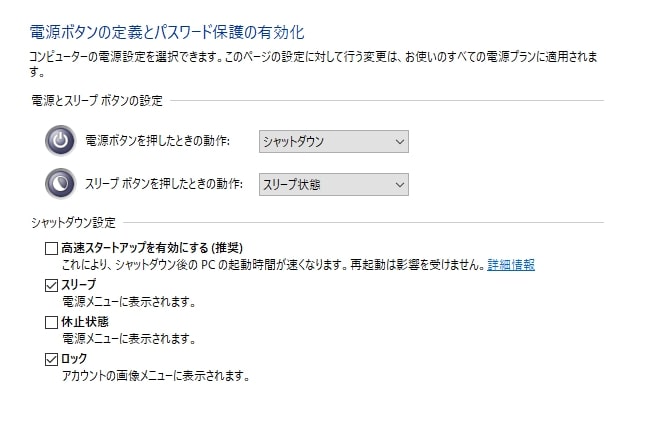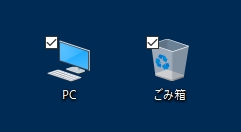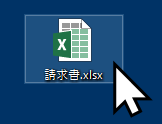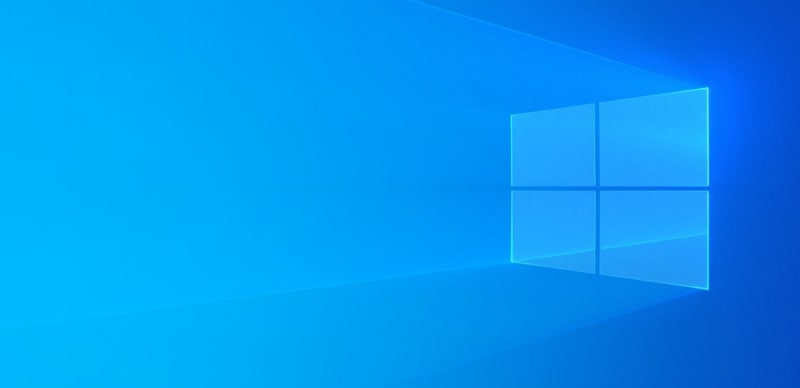
『スタートアップ』という機能を使うと、パソコンを起動したときに、いつも使っているアプリ(ソフト)を自動で立ち上げることができます。
例えば、『Outlook』などのメールアプリは、パソコンを使うときは必ず立ち上げる人も多いと思いますので、パソコンの起動と同時に自動で立ち上がるように設定しておくと大変便利です。
他にも、職場のパソコンで毎日必ず使うエクセルファイルをパソコンの起動時に自動で開くようにすることもできます。
では、早速設定方法を解説していきましょう!(※以下は全てWindows10での設定方法となります)
設定方法
①まず、キーボードから、『Windowsキー』+『R』を押します。
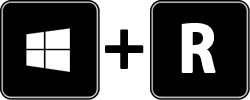
②すると、『ファイル名を指定して実行』というウィンドウが開くので、『名前』欄に
shell:startup
と入力して、『OK』ボタンをクリックします。
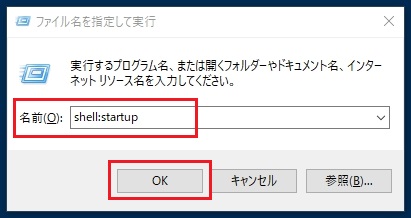
③すると、『スタートアップ』というフォルダのウィンドウが開くので、ここに自動起動したいアプリ(※下記の例では『Outlook 2016』)をスタートメニューからマウスでドラッグして貼り付けます。
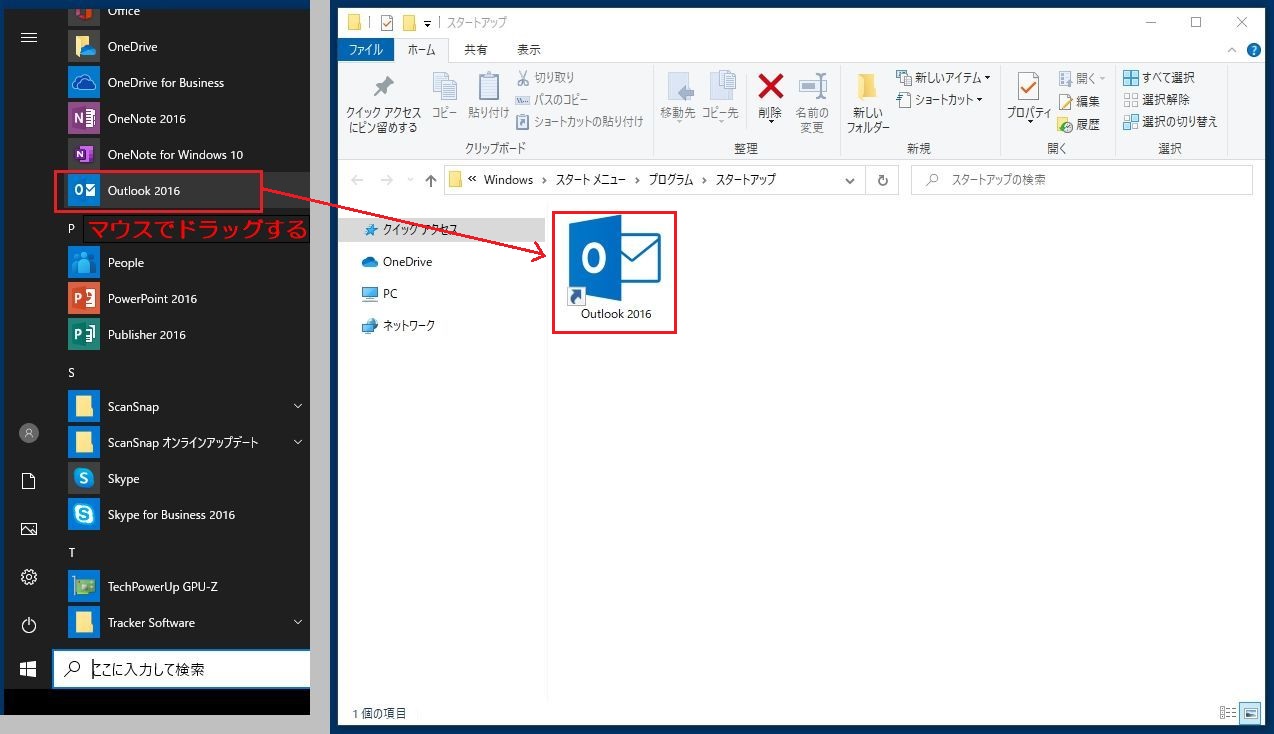
すると、フォルダの中に『Outlook 2016』のショートカットができました。
これで、パソコンの起動時に自動的に『Outlook』が立ち上がるようになります。パソコンを再起動して確認してみて下さい。
ポイントは、この『スタートアップ』フォルダに、自動的に立ち上げたいアプリやファイルの『ショートカット』を貼り付けておけばよいということです。
つまり、毎日使うエクセルファイルなども、ショートカットを作成してこのフォルダに入れておけば、パソコンが起動したときに自動的に開いてくれます。(※ただし、エクセルファイルなどは、ショートカットを作成した時に元のファイルが保存されていた場所から別の場所に元のファイルを移動してしまうとショートカットが動かなくなってしまい、自動起動が動作しませんのでご注意下さい。)
かなり便利な機能なので、是非お試し下さい。
当店『相模原市の出張パソコン修理屋さん』のブログでは、ちょっとしたパソコンの便利技も紹介しております。
▼トップページへ戻る
相模原市の出張パソコン修理屋さん|出張1,000円格安PC修理はこちら